キー入力の速度が2倍になる親指シフトは、ご存知でしょうか。
勝間和代さんや立花岳志さんが利用して生産性を高めたことでも有名です。

直接お会いすることが出来たため、お聞きしたところ立花岳志さん曰く、「ローマ字入力に比べて生産性が1.5倍になる」とのことです。
また、このようにも語られていました。
「ローマ字入力は、日本語で考えローマ字に変換し、日本語にすることでねじれが発生し、どんなに極めても遅くなる」
生産性が1.5倍になるなら、使うしかありません。しかも元親指シフト愛用者です。スムーズに移行できるハズです。
私は元親指シフト愛用者
親指シフトは、富士通が開発した日本が誇るべく入力方法です。
私は、元富士通社員です。1990年代前半までは、親指シフトが使えないのは富士通社員じゃないとまで言われていました。
私も一カ月ほどで親指シフトマスターして快適な日本語入力ライフを過ごしていました。
ところがWindowsになってから、ドライバの出来が悪いことから富士通社員の中でも親指シフト離れが進んでいきました。
しかし、ITを使いこなす先駆者でもある勝間和代さんによって再び注目されるようになりました。
立花岳志さんも、勝間和代さんの影響により使い始めたとのことです。
本題:Windows 10で親指シフトを使用する!Q's Nicolatter編
Windows 10対応を正式にしているのは、「Q's Nicolatter」だけです。
初心者には、厳しいと思います。ITを使いこなす覚悟がある方だけ利用してください。
Q's Nicolatter 8 は、subscription model (月額料金制) です。月々378円です。
インストール方法
今どきめずらしく、インストーラーがありません。
手動によるインストールです。
Windows 7 / 8.1 / 10用は、「Q's Nicolatter 8 [BETA TESTING]」を使います。
「ダウンロード - Q's Nicolatter 8 | Netsphere Laboratories」から「qsnicola8-0.9.1-beta.zip」をクリックします。

ダウンロードしたファイルは、必ず展開してください。
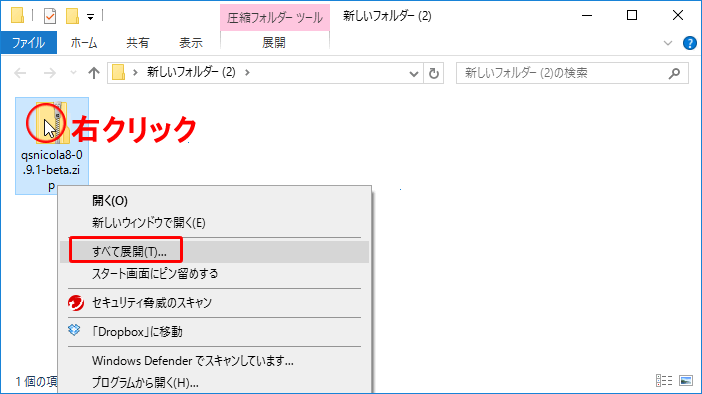
展開したフォルダーは、適当な場所に移動しておきましょう。
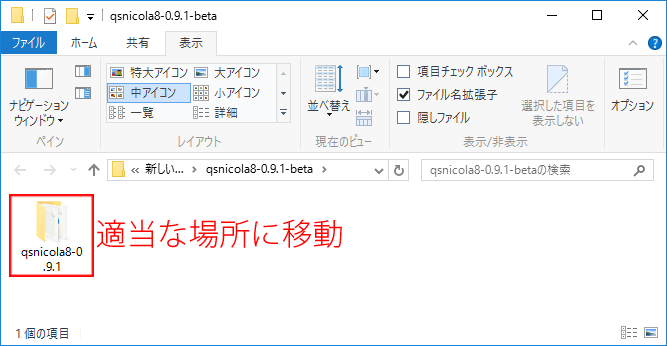
移動したフォルダーをダブルクリックします。
※のちほど、キー配列のファイルを選択するため移動した場所を覚えておきましょう。
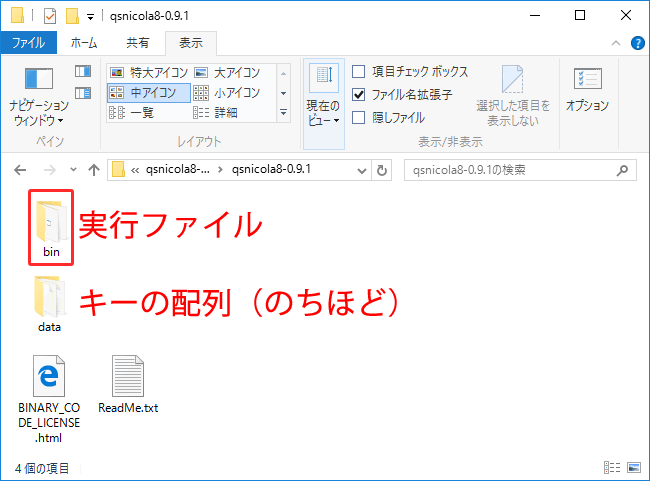
qsnicola.exeをダブルクリックします。
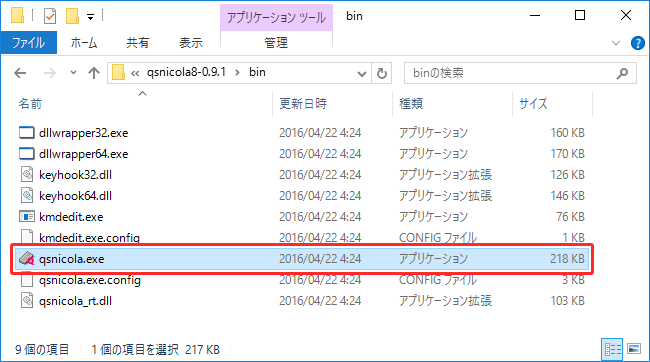
以下のように順番に操作します。
①「かな漢字モード」をクリックします。
②「選択」をクリックします。
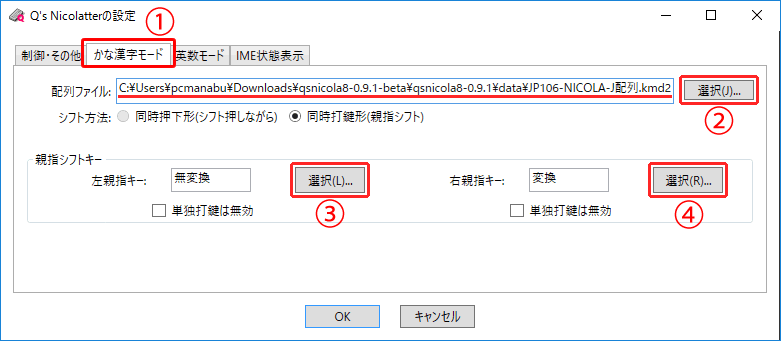
移動した先のフォルダーに移動し「data」をダブルクリックします。
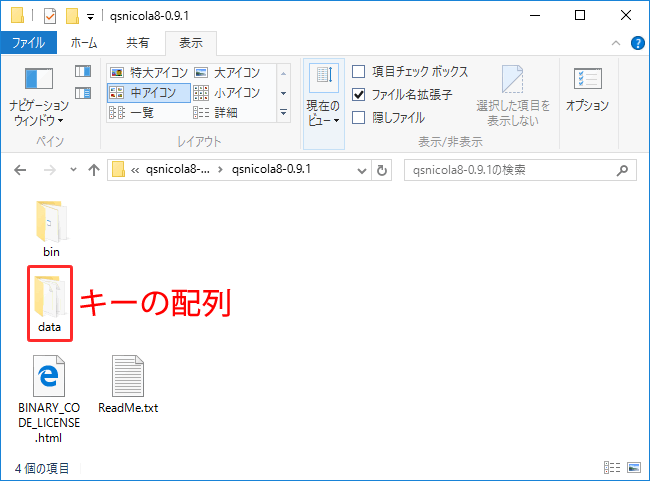
「JP106-NICOLA-J配列.kmd2」を選択します。
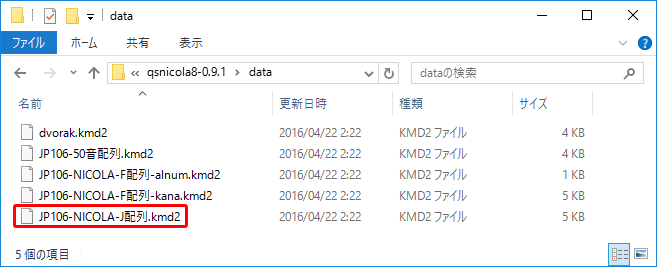
(ご参考)JP106-NICOLA-J配列

あとは、親指シフトキーを以下のように選択します。以上で親指シフトが楽しめるようになります。
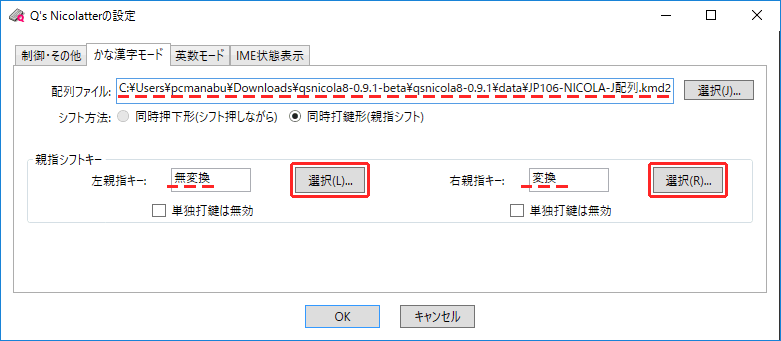
親指シフトの終了方法
Q's Nicolatterのメニューを起動します。
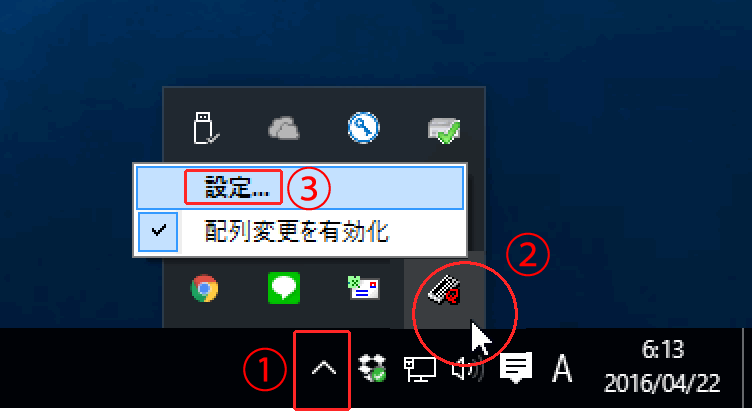
「終了」ボタンを押します。
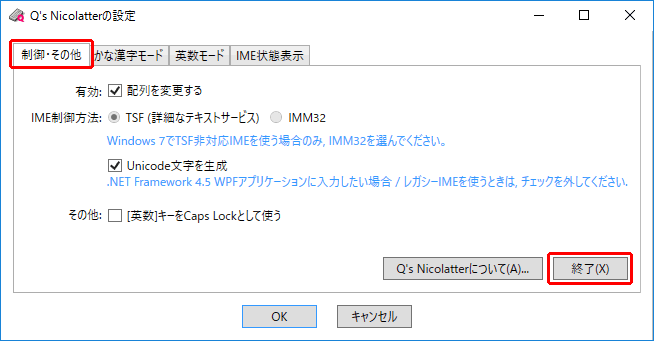
まとめ:限界突破に必要な知識
親指シフトをマスターすれば、ローマ字に変換する必要がないため、キー入力が早くなるだけでなく、思考の中断が少なくなり作業効率が高まります。
ITで飯を食べるには、必ずマスターして頂きたい知識です。
関連URL


